¿Sabes qué es un SSID ? ¿Conoces tus enrutadores SSID? En este artículo, además de responder estas preguntas, obtendrá mucha información sobre SSID.
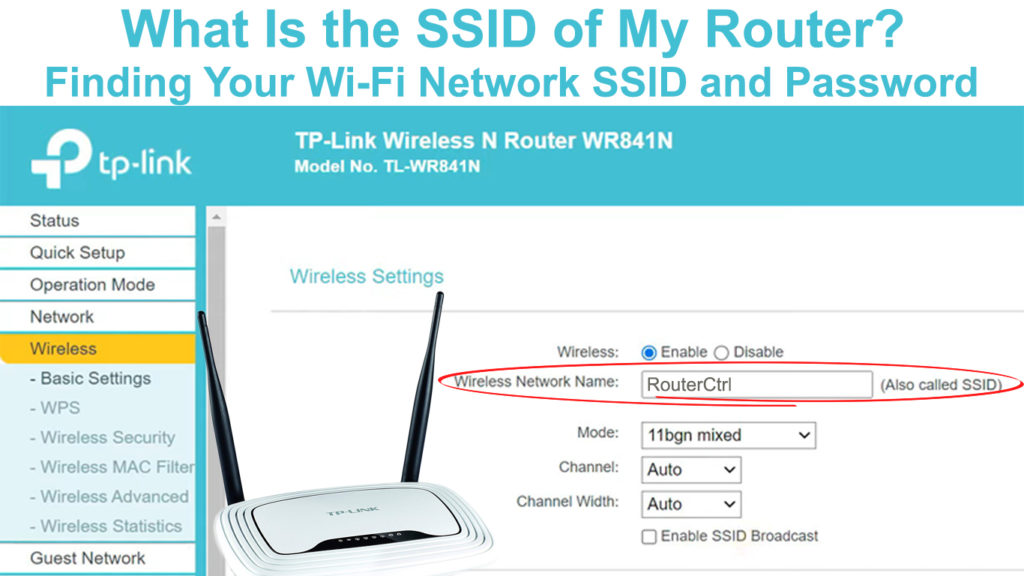
Información básica de SSID
Comencemos con una definición simple: SSID o un conjunto de identificadores de servicio es el nombre de su red inalámbrica .
La longitud máxima del SSID es de 32 caracteres, y generalmente no hay un límite especial en el número mínimo de caracteres que componen el SSID.
Cada enrutador tiene un SSID predeterminado (que generalmente consiste en el nombre del fabricante y algunos números), pero puede cambiarlo fácilmente.
La lista de redes Wi -Fi disponibles que abre en sus dispositivos consiste en una lista de nombres de redes : SSID.
Cómo encontrar el SSID en el enrutador
Puede encontrar su SSID muy fácilmente. Casi todos los fabricantes colocaron el SSID en una pegatina en la parte posterior del enrutador. Junto al SSID, puede encontrar información como la contraseña Wi-Fi predeterminada y la dirección IP predeterminada .

SSID predeterminados para redes de 2.4 y 5 GHz en la parte posterior de un enrutador TP-Link
Cómo encontrar SSID en Windows
- En la esquina inferior derecha, encuentre el ícono que representa la red Wi-Fi. Haga clic en este icono.
- Se abrirá una lista de redes Wi-Fi disponibles.
- Encontrará fácilmente el SSID al que está conectado, está en la parte superior. Debajo del SSID debe ver la notificación conectada.
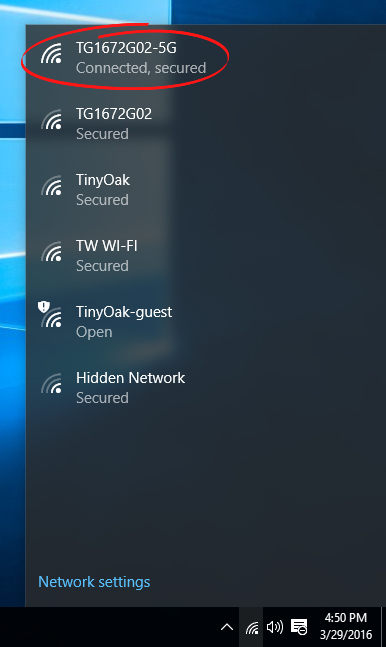
Cómo encontrar SSID en macOS
- El icono Wi-Fi se encuentra en la esquina superior derecha. Haz click en eso.
- Aparecerá una lista de redes Wi-Fi disponibles.
- De todas las redes que aparecerán en la lista, verá solo una que tiene un icono Wi-Fi azul al lado. Esta es exactamente la red a la que está conectado: es su SSID de los enrutadores.

Cómo encontrar SSID en Android
Encontrar el SSID de su enrutador en Android también es fácil. Haz lo siguiente:
- Busque y toque el icono Wi-Fi en la configuración de su dispositivo.
- El SSID al que está conectado está en la parte superior. Debajo o por encima de él, verá la notificación que dice conectada.
Cómo encontrar SSID en iOS
- Al igual que con Android, busque y toque Wi-Fi en su dispositivo iOS en la sección Configuración.
- El SSID al lado de la marca de verificación es el nombre de la red Wi-Fi a la que está conectado su teléfono.

¿Cuáles son los beneficios de ocultar su SSID?
Puedes ocultar tus enrutadores SSID , pero ¿por qué querrías hacer esto? Aquí está la respuesta.
Cualquier persona dentro del rango de su red Wi -Fi puede ver su SSID e intentar usarlo mal para usarlo sin permiso . Cuando esconde su SSID, no es visible para nadie y, por esa razón, la seguridad de su red estará en un nivel superior.
Nota: Recuerde que ocultar SSID no significa que su red sea 100% segura porque ocultar evita que cualquiera vea el SSID, pero el tráfico aún puede ser interceptado por piratas informáticos más experimentados.
Le mostraremos el proceso de ocultar su SSID en el ejemplo de varios modelos populares.
Pros y contras de ocultar su ssid
Cómo ocultar SSID en un enrutador Linksys
- En uno de los navegadores de Internet, escriba su IP predeterminada del enrutador LinkSys y presione Entrar. Las direcciones IP predeterminadas del enrutador LinkSys más comunes son 192.168.1.1 y 192.168.0.1 . Luego, inicie sesión en la página de gestión del enrutador utilizando las credenciales apropiadas.
- De las opciones, elija Wireless, y después de eso toque la configuración inalámbrica básica. La transmisión SSID debe estar configurada en discapacitados. Haga esto para bandas Wi-Fi de 5 GHz y 2.4 GHz si su enrutador es de doble banda .
- Para guardar los cambios y ocultar con éxito el SSID, haga clic en Guardar configuración.
Cómo ocultar SSID - Router Linksys
Cómo ocultar SSID en un enrutador de Netgear
- Abra un navegador y escriba la puerta de enlace predeterminada de su enrutadores. Para iniciar sesión en la página de administración de Netgears , use el nombre de usuario y la contraseña de sus enrutadores .
- Elija Configuración avanzada y inalámbrica.
- Deseleccionar habilitar la transmisión SSID.
- Para guardar los cambios, haga clic en Aplicar.

Cómo esconder SSID en un enrutador de Belkin
- Abra un navegador y escriba 192.168.2.1 (o alguna otra puerta de enlace predeterminada) y luego inicie sesión en la página de enrutadores utilizando las credenciales apropiadas.
- Después de seleccionar el canal y SSID, desmarque la casilla de verificación SSID de transmisión.
- Toque los cambios de aplicación.

Cómo esconder SSID en un enrutador Huawei
- En el cuadro de dirección de los navegadores, escriba su IP predeterminada y luego use las credenciales requeridas para iniciar sesión en la página de enrutadores Huawei .
- Seleccione Avanzado.
- Toque Wi-Fi.
- Toque la configuración de seguridad Wi-Fi.
- Junto al SSID, haga clic en el icono de la pluma.
- Seleccione Ocultar Wi-Fi y luego toque Guardar.

¿Por qué cambiar el SSID predeterminado del enrutador?
No es necesario cambiar el SSID predeterminado, pero aquí hay algunas razones por las que le recomendamos que lo haga:
- Nombre auténtico: debe saber que su SSID puede ser visto por cualquier persona dentro del rango de su red Wi -Fi. Es posible que desee establecer un nombre especial para personalizar su red doméstica. Si hay enrutadores en su entorno que tienen SSID similares, es posible que se confunda al intentar conectarse a Wi-Fi si aún usa el SSID predeterminado.
- Una mayor seguridad de su red : cambiar el SSID predeterminado no aumentará realmente la seguridad de su red, pero al menos dará la impresión de una red seriamente protegida. Los piratas informáticos que desean abusar de la red Wi-Fi ciertamente intentarán hacerlo con una red que tenga un SSID predeterminado porque no parecen seriamente protegidos.
¿Cómo cambiar el SSID predeterminado?
Después de explicar algunas de las razones por las que debe cambiar el SSID predeterminado de su enrutador, veamos cómo hacerlo. El procedimiento puede variar según el modelo del enrutador, pero generalmente es similar para cada modelo.
- Para cambiar el SSID predeterminado de los enrutadores, primero debe iniciar sesión en la página de control de enrutadores . Ingrese la dirección IP de su enrutador en el navegador. Puede encontrar la dirección IP del enrutador en la etiqueta del enrutador en sí.
- Si por alguna razón no hay pegatina, puede encontrarla a través del símbolo del sistema haciendo clic derecho en Start, luego ejecute y finalmente escriba CMD y confirme presionando Enter. Ahora, debe escribir ipconfig /all. En la parte inferior de la pantalla, verá la puerta de enlace predeterminada y el número al lado. Esta es la dirección IP de su enrutador.
- Después de ingresar la dirección IP, debe iniciar sesión en la página de enrutadores utilizando sus credenciales actuales (nombre de usuario y contraseña).
- Ahora estás en la página de control de tu enrutador. Como ya hemos mencionado, este procedimiento puede diferir ligeramente dependiendo del modelo del enrutador, pero sigue siendo similar para todos los modelos. Encuentre la opción Wi-Fi o la configuración inalámbrica.
- En la sección Configuración de red inalámbrica, busque el nombre de red inalámbrica (SSID) (o el nombre de la red o similar) y haga clic en ella.
- En la sección Nombre de red inalámbrica (SSID), escriba el nuevo nombre que desea usar.
- Para finalizar, haga clic en Guardar o aplicar.
Después de cambiar el SSID predeterminado, es posible que deba reiniciar el enrutador y volver a conectar todos los dispositivos.
Conclusión
Esperamos que este artículo lo ayude a comprender qué es SSID. También le recomendamos que siga los consejos dados anteriormente para hacer que su red Wi-Fi sea más segura .
